Wenn Sie Ihre Kontakte mit Microsoft Outlook verwalten, aber auch auf Ihrem Android-Smartphone schnell darauf zugreifen möchten, haben Sie Glück: Es gibt vier Möglichkeiten, Kontakte direkt von Outlook mit Android zu synchronisieren. Mit einer dieser Methoden können Sie Ihre Outlook-Kontakte problemlos importieren.
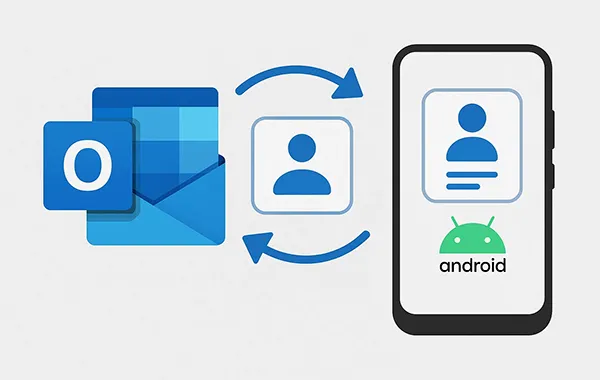
- Teil 1: Outlook-Kontakte über die Einstellungen mit Android synchronisieren
- Teil 2: Outlook-Kontakte über iReaShare Android Manager auf Android importieren
- Teil 3: Laden Sie Outlook-Kontakte über die Outlook-App auf das Android-Telefon herunter
- Teil 4: Kontakte über das Google-Konto von Outlook auf Android verschieben
- Teil 5: FAQs zum Synchronisieren von Outlook-Kontakten mit Android
Vergleichen Sie die Vor- und Nachteile der Methoden:
| Verfahren | Vorteile | Nachteile |
|---|---|---|
| Verwenden der Einstellungen-App | 1. Keine zusätzlichen Apps erforderlich 2. Direkte Integration mit der nativen Android-Kontakte-App 3. Bietet eine automatische Zwei-Wege-Synchronisierung, sodass Änderungen auf Ihrem Telefon Outlook aktualisieren und umgekehrt |
1. Funktioniert möglicherweise nicht mit allen Outlook-Kontotypen (z. B. POP/IMAP) 2. Der Einrichtungsprozess kann je nach Android-Version des Telefons verwirrend sein 3. Mögliche Synchronisierungsfehler oder Konflikte |
| Verwenden von iReaShare Android Manager |
1. Bietet detaillierte Kontrolle, sodass Sie Outlook-Kontakte zum Importieren auswählen können |
1. Erfordert die Installation einer Anwendung auf Ihrem Computer 3. Kontakte können nicht automatisch synchronisiert werden 4. Die Vollfunktionalität ist kostenpflichtig |
| Verwenden der Outlook-App | 1. Extrem einfach einzurichten und zu verwenden 2. Synchronisiert Kontakte, Kalender und E-Mails in einer praktischen Anwendung 3. Bietet nahtlose Integration in das breitere Microsoft Outlook-Ökosystem |
1. Erfordert die Verwendung der Outlook-App zur Kontaktverwaltung 2. Die Kontaktsynchronisierung erfolgt möglicherweise nicht immer sofort 3. Sie müssen die App installiert und ausgeführt lassen, damit die Synchronisierung fortgesetzt werden kann |
| Verwenden des Google-Kontos | 1. Gilt als die robusteste und zuverlässigste Methode für den Langzeitgebrauch 2. Synchronisiert automatisch und kontinuierlich nach der Ersteinrichtung 3. Ihre Kontakte werden in Ihrem Google-Konto gesichert, was eine zusätzliche Sicherheitsebene bietet 4. Auf die Kontakte kann von jedem Gerät aus zugegriffen werden, das mit demselben Google-Konto angemeldet ist |
1. Umfasst einen mehrstufigen Prozess (Export aus Outlook, Import in Google) 2. Dies ist keine direkte Synchronisierung; Google fungiert als Vermittler 3. Kann zu doppelten Kontakten führen, wenn der anfängliche Import nicht sorgfältig durchgeführt wird |
Teil 1: Outlook-Kontakte über die Einstellungen mit Android synchronisieren
Der direkteste Weg, Ihre Outlook-Kontakte zu synchronisieren, besteht darin, Ihr Outlook-Konto direkt zu den Einstellungen Ihres Android-Telefons hinzuzufügen. Diese Methode ist unkompliziert und erfordert keine zusätzlichen Apps.
So geht's:
-
Öffnen Sie die App „ Einstellungen “ auf Ihrem Android-Telefon. Scrollen Sie nach unten und tippen Sie auf „ Konten “.
-
Tippen Sie auf „ Konto hinzufügen “ > „ Exchange “ (manchmal auch nur auf „Outlook“ oder „Unternehmen“). Geben Sie anschließend Ihre Outlook-E-Mail-Adresse und Ihr Passwort ein.
-
Folgen Sie den Anweisungen auf dem Bildschirm, um Berechtigungen zu erteilen und die Einrichtung abzuschließen. Stellen Sie sicher, dass der Schalter „Kontakte“ aktiviert ist. Ihre Kontakte sollten automatisch synchronisiert werden. Anschließend können Sie auf Ihrem Android-Telefon auf Ihre Outlook-Kontakte zugreifen.
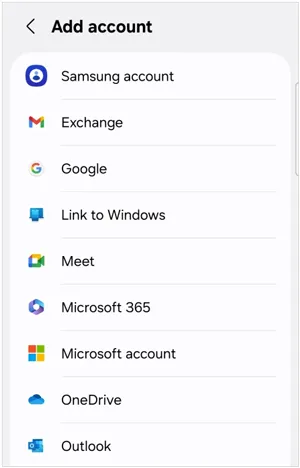
Tipps: Wenn Sie ein iPhone-Benutzer sind, können Sie Kontakte auch problemlos von einem iPhone auf einen Mac synchronisieren .
Teil 2: Outlook-Kontakte über iReaShare Android Manager auf Android importieren
Für diejenigen, die einen kontrollierteren und selektiveren Ansatz wünschen, kann ein umfassendes Tool wie der iReaShare Android Manager eine gute Option sein. Mit dieser Software können Sie Ihre Kontakte aus Outlook exportieren und dann mit detaillierterer Kontrolle direkt auf Ihr Android-Gerät importieren.
Hauptfunktionen von iReaShare Android Manager:
* Importieren Sie Kontakte direkt von Outlook auf Android auf einem Computer.
* Exportieren Sie Android-Kontakte zur Sicherung auf einen Computer .
* Importieren Sie vCard-Dateien problemlos auf Android.
* Kontakte mit einem Klick sichern und wiederherstellen .
* Übertragen Sie Nachrichten , Anrufprotokolle, Mediendateien, Apps und mehr zwischen Android und Computer.
* Unterstützt die meisten Android-Geräte wie Xiaomi, Samsung, Tecno, Google Pixel, TCL, Infinix, OPPO, OnePlus, Vivo usw.
Laden Sie iReaShare Android Manager herunter:
Für Win herunterladen Für Mac herunterladen
So kopieren Sie Outlook-Kontakte mit dieser Software auf Android:
-
Installieren Sie iReaShare Android Manager auf Ihrem Computer, starten Sie ihn und verbinden Sie Ihr Android-Telefon per USB mit dem Computer. Wenn Sie eine drahtlose Verbindung wünschen, klicken Sie auf „ Über WLAN verbinden “ und folgen Sie der Bildschirmanleitung.

-
Aktivieren Sie das USB-Debugging auf Android, und die Software erkennt Ihr Android-Gerät schnell. Wählen Sie dann „ Kontakte “.

-
Klicken Sie auf „ Importieren “ > „ Aus Outlook importieren “ und wählen Sie Ihre Outlook-Kontakte von Ihrem PC aus. Anschließend können Sie Ihre Outlook-Kontakte auf Ihrem Android-Telefon anzeigen.
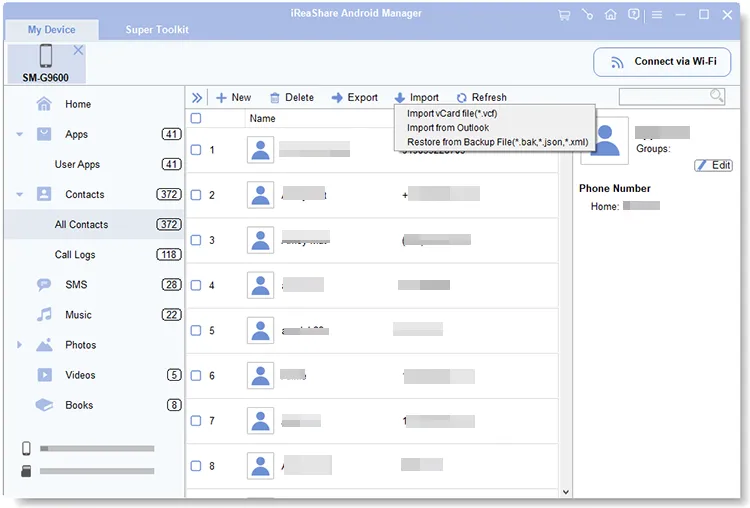
Teil 3: Laden Sie Outlook-Kontakte über die Outlook-App auf das Android-Telefon herunter
Mit der offiziellen Outlook-App können Sie Ihre E-Mails, Kalender und Kontakte nahtlos an einem Ort verwalten. Durch die einfache Installation der App haben Sie Ihre Kontakte immer zur Hand.
So übertragen Sie Kontakte von Outlook über die Outlook-App auf Android:
-
Laden Sie die Microsoft Outlook-App aus dem Google Play Store herunter und installieren Sie sie. Öffnen Sie anschließend die App und melden Sie sich mit Ihrer Outlook-E-Mail-Adresse und Ihrem Passwort an.
-
Sobald Sie angemeldet sind, synchronisiert die App automatisch Ihre E-Mails und Kalender. Um sicherzustellen, dass auch Ihre Kontakte verfügbar sind, tippen Sie oben links auf das Profilsymbol (oder Ihre Initialen) und gehen Sie zu „ Einstellungen “ (Zahnradsymbol) und suchen Sie die Option „Kontakte synchronisieren“.
-
Tippen Sie auf Ihr Konto und stellen Sie sicher, dass die Option „ Kontakte synchronisieren “ aktiviert ist. Die App fügt dann Ihre Outlook-Kontakte zur nativen Kontaktliste Ihres Telefons hinzu.
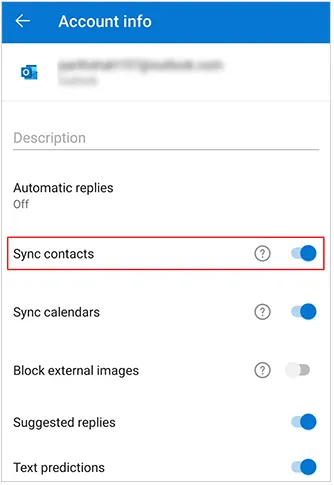
Teil 4: Kontakte über das Google-Konto von Outlook auf Android verschieben
Dies ist eine sehr beliebte und effektive Methode, bei der Ihr Google-Konto als Vermittler verwendet wird. Wenn Sie Ihre Outlook-Kontakte mit Google synchronisieren, werden sie automatisch auf Ihrem Android-Telefon angezeigt, das mit demselben Google-Konto verknüpft ist.
Hier ist die Anleitung:
-
Exportieren Sie Ihre Outlook-Kontakte in eine Datei. Gehen Sie in Outlook zu " Datei " > " Öffnen & Exportieren " > " Importieren/Exportieren ". Wählen Sie anschließend " In eine Datei exportieren " und dann " Komma-getrennte Werte ". Wählen Sie nun den Kontaktordner aus, den Sie exportieren möchten.
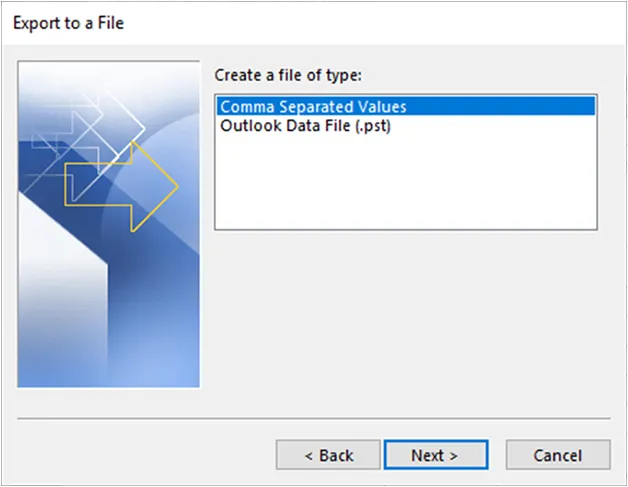
-
Rufen Sie auf Ihrem Computer contacts.google.com auf und melden Sie sich mit dem Google-Konto an, das mit Ihrem Android-Telefon verknüpft ist. Klicken Sie im linken Menü auf „ Importieren “.
-
Klicken Sie auf „ Datei auswählen “ und wählen Sie die aus Outlook exportierte CSV-Datei aus. Anschließend importiert Google Kontakte die Kontakte.
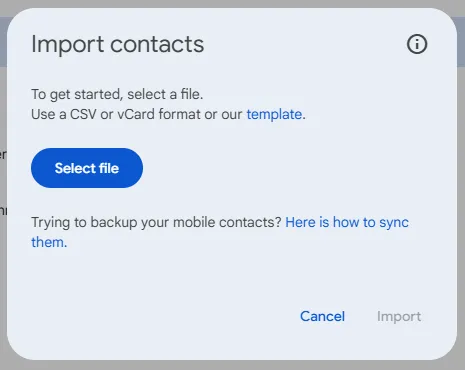
-
Öffnen Sie auf Ihrem Android-Telefon „ Einstellungen “ > „ Konten “ > „ Google “. Stellen Sie sicher, dass die Option „ Kontakte “ aktiviert ist. Ihre Outlook-Kontakte, die sich jetzt in Google Kontakte befinden, werden automatisch mit Ihrem Telefon synchronisiert.

Teil 5: FAQs zum Synchronisieren von Outlook-Kontakten mit Android
F1: Meine Kontakte werden nach der Aktivierung der Synchronisierung nicht angezeigt. Warum?
Dies kann passieren, wenn:
- Die Kontaktsynchronisierung ist in den Kontoeinstellungen deaktiviert.
- Die Batterieoptimierung schränkt die Outlook-App ein.
- Die Berechtigung für Kontakte in der Outlook-App ist nicht aktiviert.
- In der Kontakte-App ist das falsche Konto als Kontaktquelle ausgewählt.
- Beschädigte Cache-Daten können die Synchronisierung beeinträchtigen.
- Das Netzwerk ist instabil.
F2: Werden durch die Synchronisierung meine vorhandenen Kontakte gelöscht?
Nein. Durch die Synchronisierung werden Outlook-Kontakte zu Ihren vorhandenen Google- oder Telefonkontakten hinzugefügt. Sie werden möglicherweise in einer separaten „Outlook“-Gruppe in Ihrer Kontakte-App angezeigt.
F3: Kann ich auswählen, welche Kontakte aus Outlook synchronisiert werden sollen?
Nicht direkt. Beim Synchronisieren werden normalerweise alle Kontakte aus Ihrem Outlook-Konto abgerufen. Um die Anzahl der angezeigten Kontakte einzuschränken, bearbeiten oder verschieben Sie sie zunächst in Outlook und synchronisieren Sie dann. Sie können Ihre Outlook-Kontakte aber auch zunächst importieren und die unerwünschten Kontakte anschließend manuell auf Ihrem Android-Gerät löschen.
Abschluss
Egal für welche Methode Sie sich entscheiden, die Synchronisierung Ihrer Outlook-Kontakte mit Ihrem Android-Gerät ist ganz einfach. Zum Importieren und Verwalten Ihrer Kontakte ist der iReaShare Android Manager eine gute Wahl. Er sichert Ihre Kontakte außerdem mit nur einem Klick auf Ihrem Computer. Jede Methode bietet ihre Vorteile. Wählen Sie die gewünschte Methode aus.
Für Win herunterladen Für Mac herunterladen
Verwandte Artikel
So übertragen Sie Kontakte nahtlos vom iPhone auf das iPad (4 Möglichkeiten)
Samsung-Kontakte sichern: Einfaches Sichern von Samsung-Kontakten mit 5 Methoden
Kontakte von Android zu Android übertragen: 6 praktische Lösungen
Nahtlose Übertragung von Dateien von Android auf das iPad mit 6 Methoden





























































